Copia de seguridad de archivos de juegos y aplicaciones
Guía para realizar copias de seguridad de los archivos de datos de juegos y aplicaciones (aplicable para cambiar de la versión de 32 bits a la de 64 bits)
El primer paso: Ingrese al directorio de instalación del emulador, busque la carpeta “myandrovn-vbox86”(MuMu-emulator-nemu-vms-myandrovn-vbox86), copie el archivo “...- disk2” en el escritorio y luego desinstale el emulador;
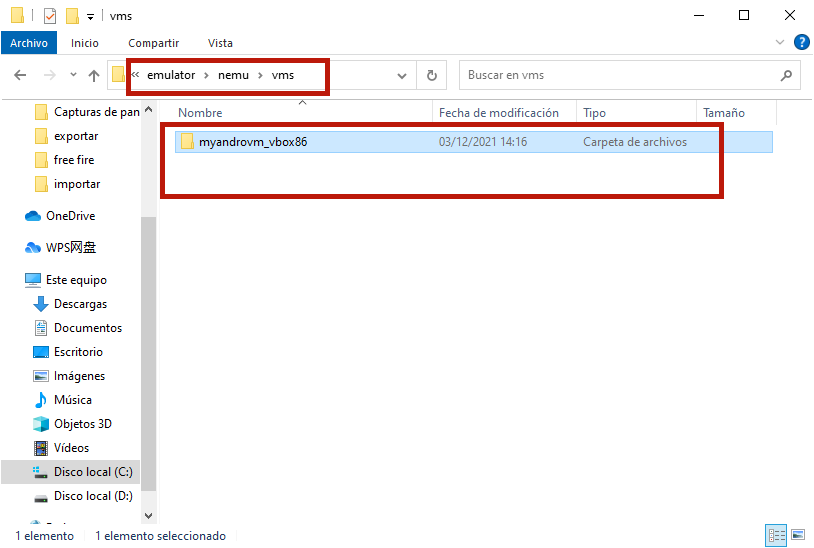
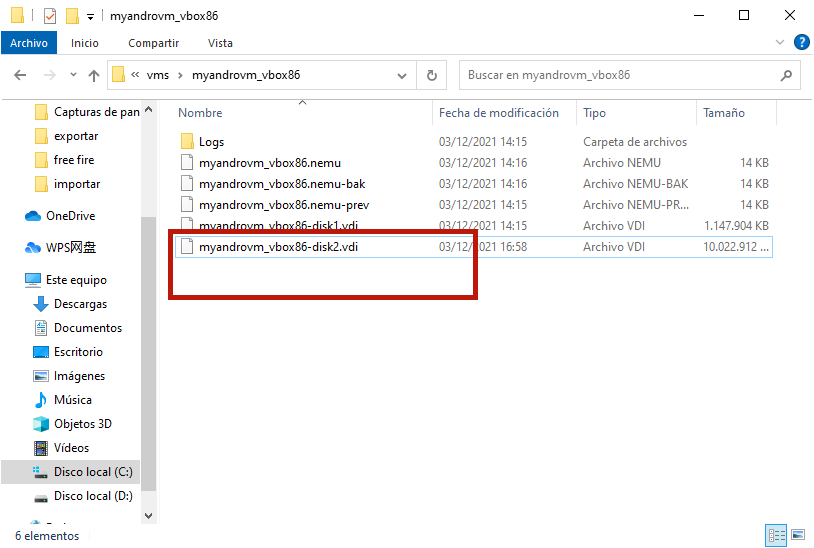
El segundo paso: instalar el nuevo MuMu Player, descargar la herramienta de importación (> descargar aquí <) y descomprimirla.
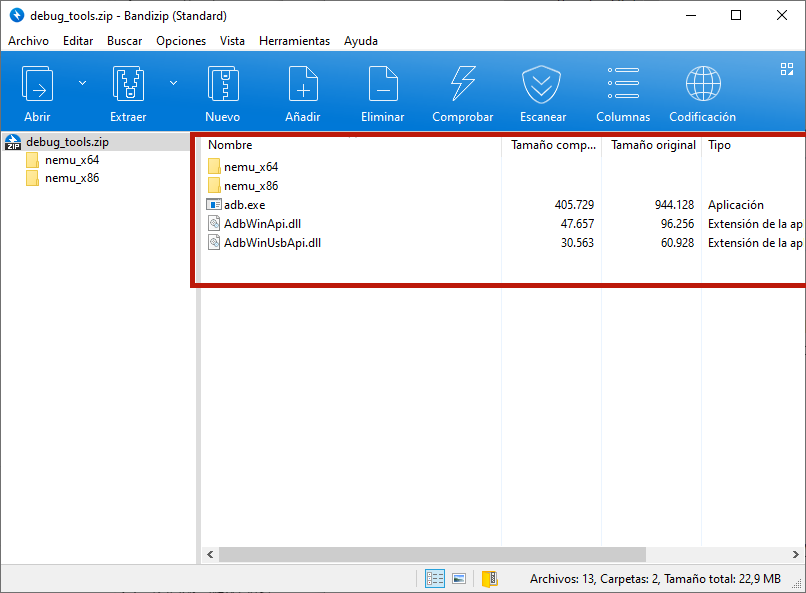
El tercer paso: Copie todos los archivos de la carpeta correspondiente a la computadora. Una computadora de 64 bits corresponde a la carpeta nemu_x64 y una computadora de 32 bits corresponde a la carpeta nemu_x86; los archivos de la carpeta se muestran en la figura:
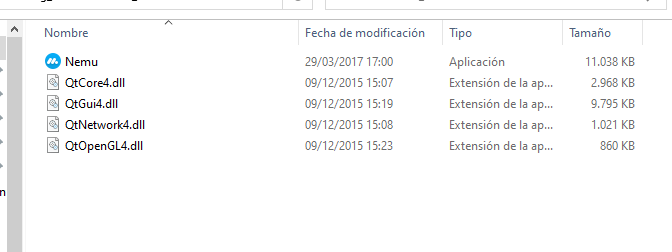
El cuarto paso: Pegue los archivos copiados en la carpeta Hypervisor bajo el directorio de instalación de MuMu (32 bits es >> C: \ Archivos de programa (x86) \ NemuVbox \ Hypervisor, 64 bits es >> C: \ Archivos de programa \ NemuVbox \ Hipervisor);

El quinto paso: abre la aplicación Nemu. Asegúrese de que el MuMu esté cerrado antes de abrirlo.
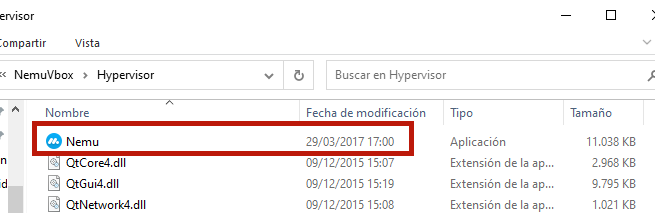
Haga clic en el archivo para seleccionar Virtual Media Manager,
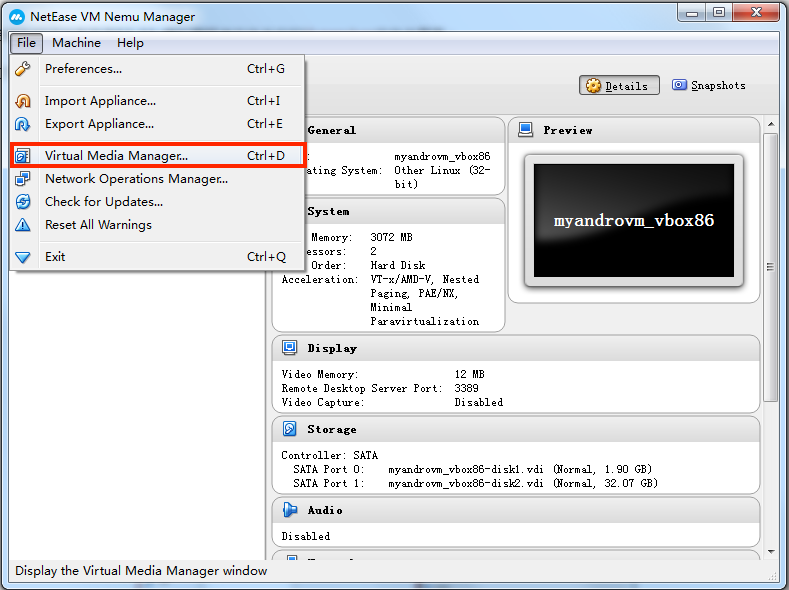
Seleccione el disco de datos disk2, haga clic en Release primero y luego haga clic en Remove
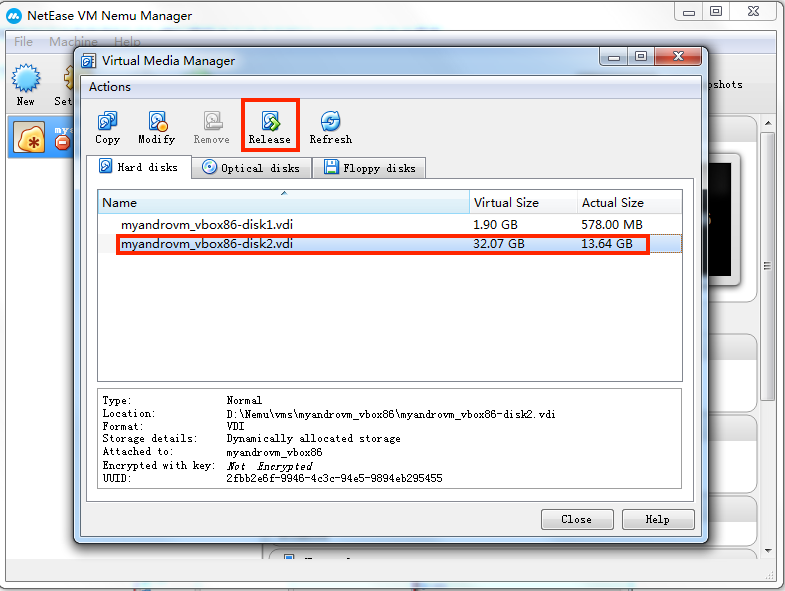
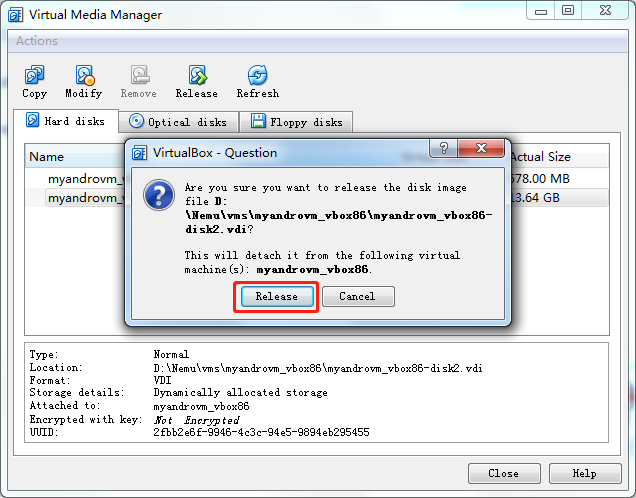
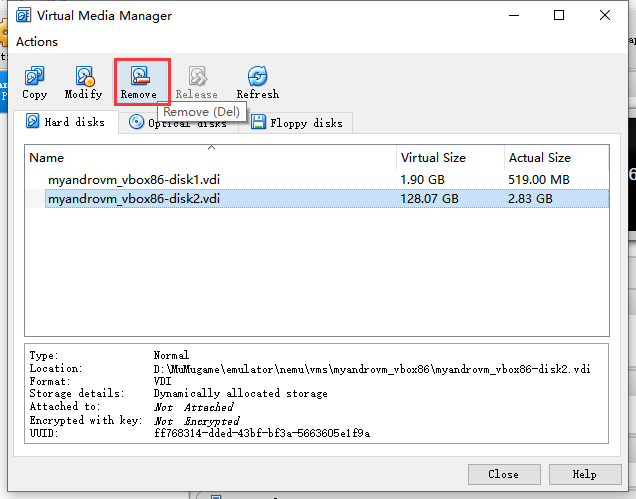
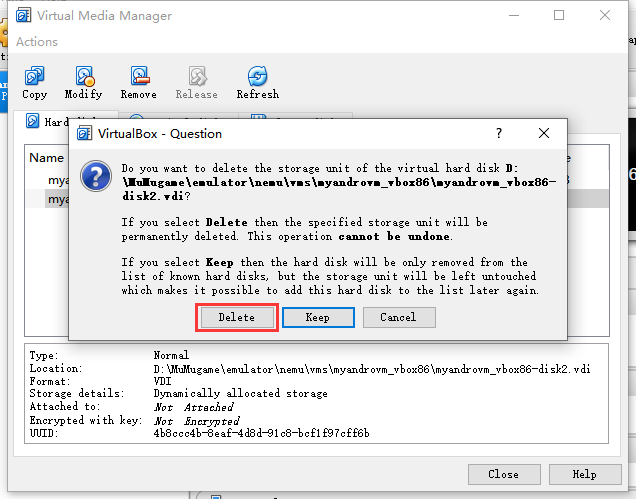
El sexto paso: abra la carpeta "myandrovn-vbox86", puede ver que el archivo -disk2 dentro se ha eliminado, copie el archivo -disk2 anterior a esta carpeta. Asegúrese de que el nombre del archivo recién reemplazado sea el mismo que el nombre del archivo original; de lo contrario, se perderán los datos del disco.
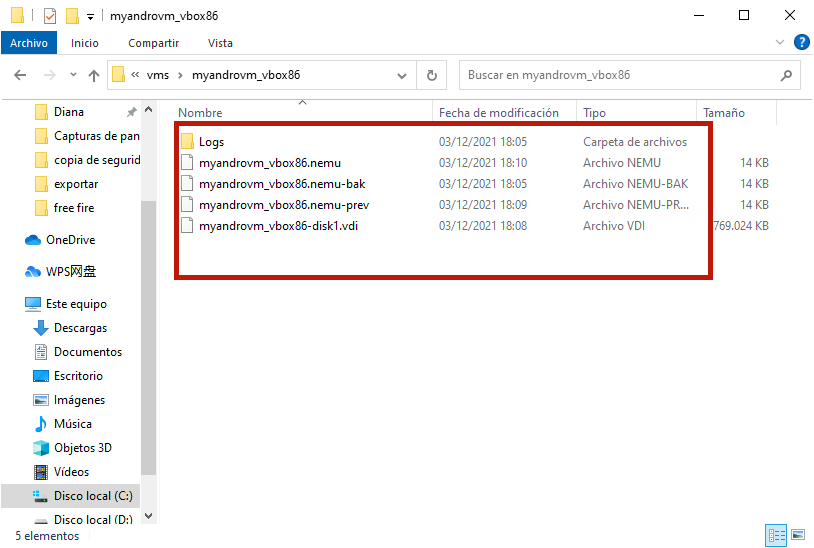
El séptimo paso: haga clic en Settings, seleccione Storage;、
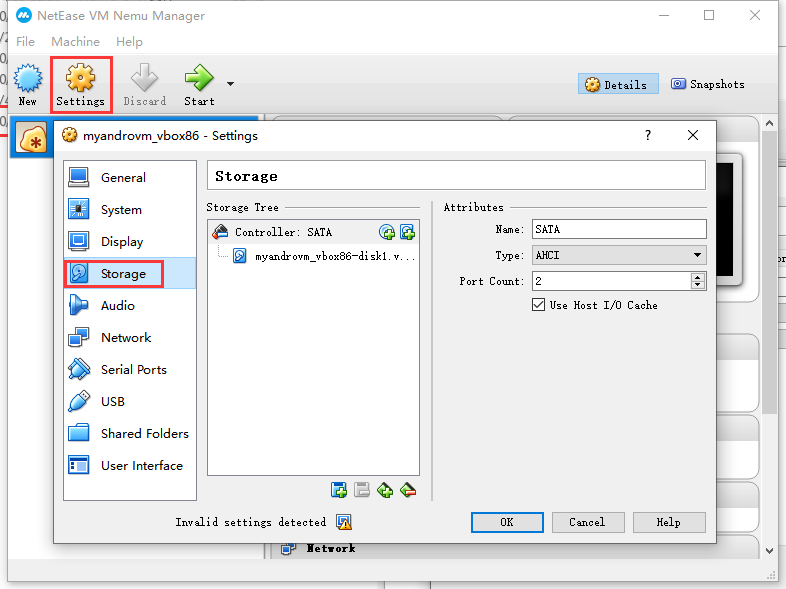
Haga clic en la opción del cuadro rojo y seleccione la segunda opción "Add Hard Disk"-"Choose existing disk" en la ventana emergente.
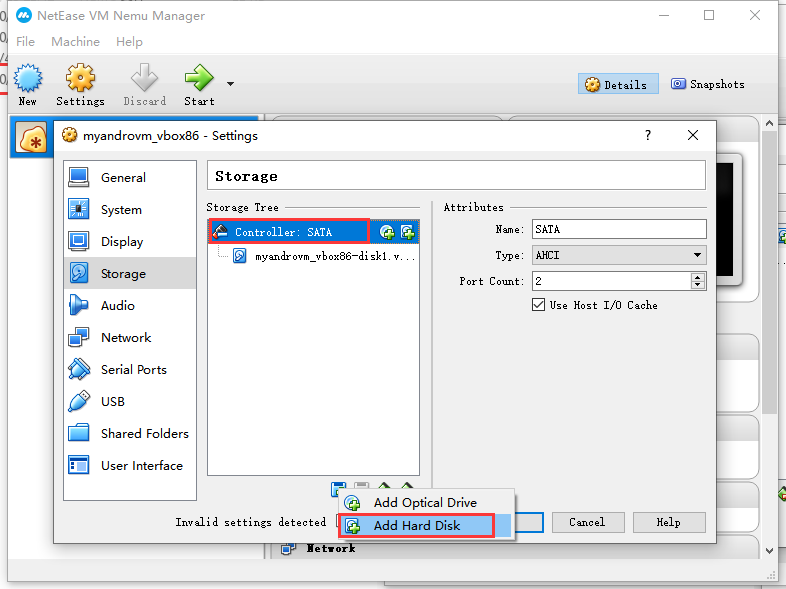
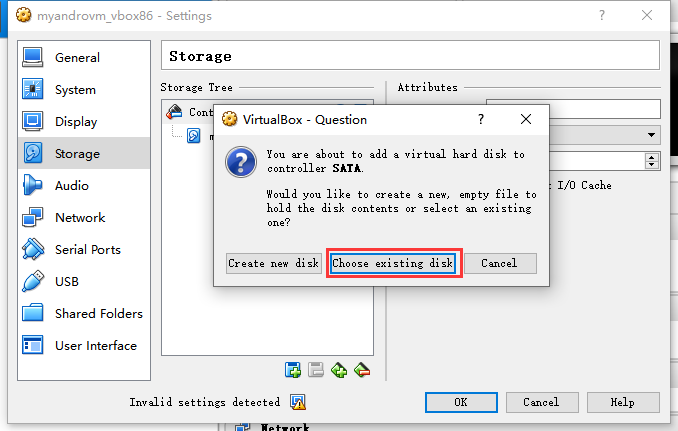
Seleccione el archivo -disk2 copiado aquí antes y haga clic en Abrir
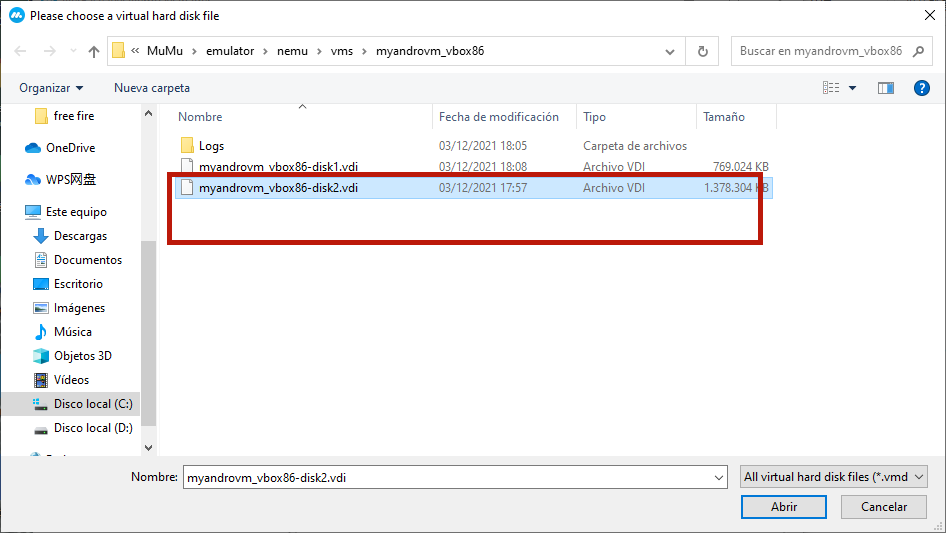
Finalmente, después de completar la importación del disco disk2, cierre la herramienta, abra el emulador, puede ver los juegos y aplicaciones de respaldo.
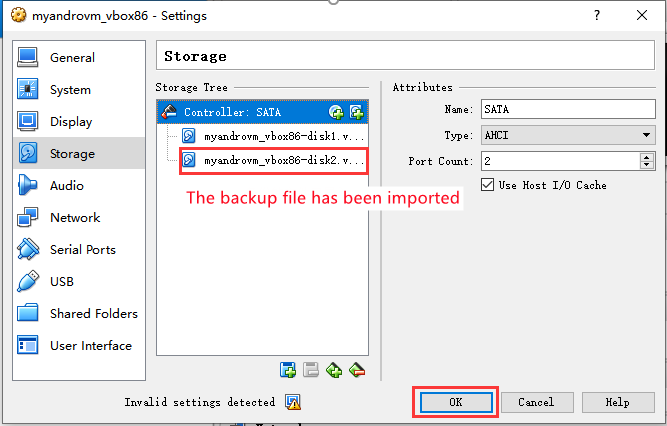
NOTA: Si aparece el mensaje "El problema de red se ha resuelto, reinicie" después de la importación, hay un problema con la conexión entre el paquete importado y el emulador, intente nuevamente el tutorial anterior.
Consulte la lista de preguntas más frecuentes para obtener más ayuda>https://www.mumuglobal.com/es/faq/index.html